
Жизнь хороша с музыкой. Еще лучше с бесплатной музыкой от Spotify. Как вы прекрасно знаете, Spotify является одним из самых популярных музыкальных потоковых сервисов. Вы можете зарегистрироваться бесплатно столько, сколько захотите. Это довольно круто, но знаете ли вы как загрузить Spotify плейлист с бесплатной учетной записью ? Ну а если вы не знаете как, то продолжайте читать эту статью.
По правде говоря, стоит знать, как скачать Spotify плейлист с бесплатной учетной записью. Во-первых, вы сможете сохранить плейлисты, на создание которых вы потратили так много времени. Зачем позволять им пропадать? Во-вторых, вы сможете играть в свою Spotify плейлисты в автономном режиме, если вы знали, как их скачать. Итак, подождите и просто продолжайте читать эту статью, чтобы узнать, как загрузить Spotify плейлист с бесплатной учетной записью.
Содержание Руководство Часть 1. Ограничения бесплатного Spotify АккаунтЧасть 2. Три способа загрузки Spotify Плейлист с бесплатной учетной записьюЧасть 3. Вывод
Наверное, одна из самых крутых вещей в Spotify заключается в том, что вы можете зарегистрировать бесплатную учетную запись столько, сколько захотите. в отличие Apple Music где у вас есть только три месяца, чтобы зарегистрироваться бесплатно, Spotify позволяет вам решить, когда вы действительно хотите начать платить за услуги.
Если вы не хотите платить за их услуги, вы все равно можете остаться бесплатным пользователем. Достаточно сказать, что это делает Spotify один из самых востребованных сервисов потоковой передачи музыки.

Как и у любой бесплатной учетной записи, у сервиса есть ограничения. Несмотря на то, что вы можете оставаться бесплатным пользователем столько, сколько захотите, вам придется терпеть всю рекламу, связанную с бесплатной учетной записью.
К сожалению, есть много рекламы, которая поставляется с бесплатной учетной записью. Ваш плейлист будет засыпан этой рекламой. Так оно и есть с тех пор Spotify должен зарабатывать деньги с этой рекламы. Он не может зарабатывать деньги с вашей бесплатной учетной записи, поэтому им придется зарабатывать деньги на рекламе.
Другое ограничение заключается в том, что вы не можете слушать Spotify плейлисты офлайн. Вы всегда должны быть в сети, чтобы слушать их. Однако стоит также упомянуть, что офлайн-прослушивание с платной Spotify учетная запись также довольно ограничена. Видишь ли, даже если ты на премия Spotify аккаунт , вы могли слушать свои плейлисты в автономном режиме только на ограниченном количестве устройств. Максимум три устройства.
Есть способы снять ограничения с бесплатной учетной записи. Нет, вам не нужно подписываться на премиум Spotify учетная запись. Хорошая новость заключается в том, что вы можете скачать ваш Spotify плейлист с бесплатным аккаунтом. Чтобы узнать, как скачать Spotify плейлист с бесплатной учетной записью, читайте варианты ниже.
В DumpMedia Spotify Music Converter это самый умный способ загрузить ваши плейлисты. Начнем с того, что это простая в использовании программа. Для навигации по нему требуется всего пара кликов. Во-вторых, он предлагает вам множество форматов файлов для преобразования вашего Spotify плейлисты. В-третьих, это удаляет DRM из плейлистов.
Благодаря этим трем особенностям DumpMedia Spotify Music Converter, ограничения вашей бесплатной учетной записи в значительной степени сняты. Следующие шаги покажут вам, как загрузить Spotify плейлист с бесплатной учетной записью.
Шаги ниже более подробные. Они помогут вам понять простоту использования DumpMedia Spotify Music Converter.
Бесплатная загрузка Бесплатная загрузка
Нажмите на это ссылке. для доступа к этому конкретному Spotify конвертер музыки. Затем выберите подходящую систему для загрузки. Установка программы происходит автоматически. Вам просто нужно открыть его вскоре после завершения установки.

Как только вы откроете программу, все готово для добавления Spotify плейлист. Просто скопируйте URI Spotify плейлист. Затем вставьте в поле в верхней части экрана. Это поле находится рядом с кнопкой «Преобразовать» в верхней части экрана.

После того, как вы добавили свой Spotify список воспроизведения, вы можете преобразовать его в нужный формат файла. Наведите курсор на верхнюю правую часть экрана и щелкните поле рядом с пунктом «Преобразовать все задачи в». Выберите формат выходного файла.

Прежде чем загрузить свой Spotify плейлист, нажмите на вкладку «Обзор», чтобы выбрать место для вашего вывода. Задайте пункт назначения. Затем нажмите кнопку «Преобразовать», чтобы начать загрузку. Все готово после выполнения всех этих простых шагов.

NoteBurner — еще одна программа, которую вы можете использовать. Он может преобразовать ваш Spotify плейлист в MP3 чтобы вы могли слушать музыку на любом устройстве. Следующие шаги покажут вам, как загрузить Spotify плейлист с бесплатной учетной записью.
Вам просто нужно зайти на их сайт, чтобы иметь возможность скачать программу. Скачайте оттуда программу и установите ее на свой компьютер.
Запустите программу на своем компьютере. Как только он будет запущен, вы сразу же будете поражены простотой интерфейса. Вы не будете запуганы не разочарованы с ним.

Наведите курсор на знак плюса, который вы видите в верхней левой части экрана. Нажмите здесь. Появится всплывающее окно с предложением скопировать ссылку плейлиста из Spotify. Он также предложит вам перетащить ссылку на плейлист из Spotify. Нажмите кнопку «ОК», как только вы добавите список воспроизведения из Spotify.

После того, как вы добавили свой Spotify список воспроизведения, вы можете щелкнуть значок шестеренки, который вы видите в верхней правой части экрана. Появится всплывающее окно, в котором вы можете изменить формат вывода и качество загрузки. Вы также можете указать место загрузки здесь. Нажмите кнопку ОК, если вас устраивают настройки. Затем нажмите кнопку «Преобразовать», которую вы видите в нижней части экрана.
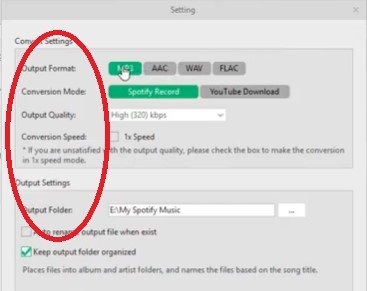
Tunekeep — еще одна программа, которую вы можете использовать для загрузки Spotify плейлист с бесплатным аккаунтом. Следующие шаги покажут вам, как загрузить Spotify плейлист с бесплатной учетной записью.
Зайдите на их сайт, чтобы скачать программу. Запустите его и откройте на своем компьютере.
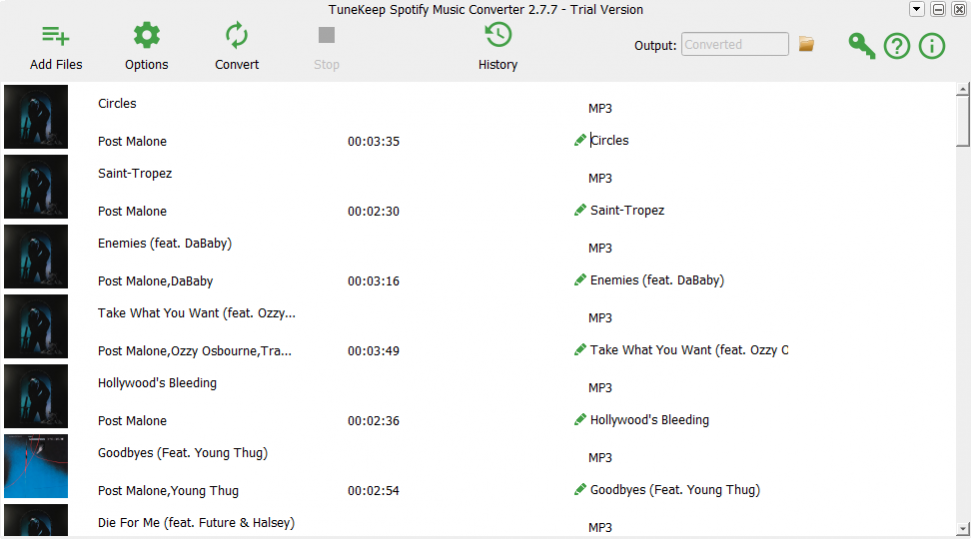
Нажмите «Добавить файлы», чтобы добавить песни или плейлисты в Tunekeep. Вы также можете перетащить файлы в Tunekeep, если хотите.
Нажмите на вкладку «Параметры». Вы увидите этот значок рядом с вкладкой «Добавить файлы». После того, как вы нажмете на вкладку «Параметры», вы сможете установить выходной формат вашей загрузки.
Нажмите на вкладку Конвертировать. Эта вкладка находится рядом с вкладкой «Параметры».
Посмотрите, как скачать Spotify плейлист с бесплатной учетной записью легко. Вы можете сделать это в любое время с тремя вариантами, упомянутыми выше. Какой из трех вариантов вы бы выбрали? Поделитесь своими мыслями с нами.
